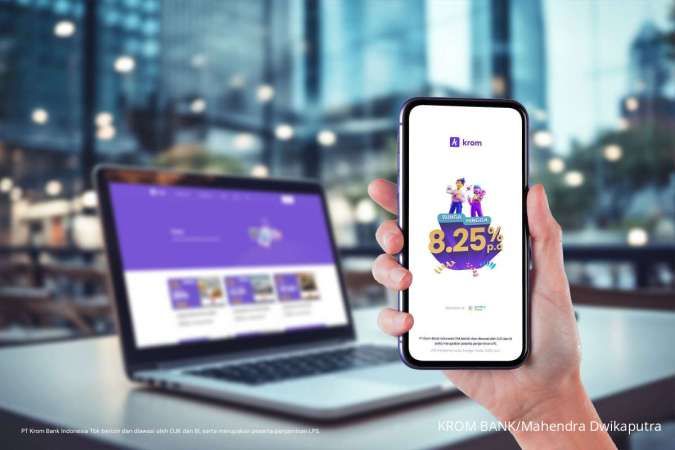Cara Mengubungkan Laptop ke Printer - Simak cara menghubungkan laptop ke printer dengan mudah, pemula juga bisa lho. Berlaku di Windows 10 dan Windows 11, berikut ini langkah-langkah yang dapat Anda lakukan untuk menghubungkan laptop ke printer. Bagi sebagian orang, printer mungkin bukan perangkat keras yang setiap hari digunakan. Maka dari itu, beberapa orang mungkin masih bingung bagaimana cara menghubungkan laptop ke printer agar bisa mencetak dokumen, gambar atau yang lainnya lewat printer. Menghubungkan kedua perangkat tersebut juga tidak sulit kok, bagi Anda pemula yang ingin belajar atau mengetahui cara menghubungkan laptop ke printer ini saat yang tepat untuk mengetahui langkah-langkahnya.
Cara menghubungkan laptop ke printer di Windows 10 dan Windows 11
Pastikan printer dan laptop Anda sudah terhubung. Sambungkan kabel USB dari printer ke laptop Anda. Setelah terhubung, kedua perangkat tersebut akan tersambung secara otomatis. Laptop atau komputer Anda akan mengunduh driver yang tepat, dan Anda dapat langsung menggunakan printer tersebut.Cara menghubungkan laptop ke printer nirkabel di Windows 11
- Klik Start > Pengaturan > Bluetooth dan perangkat > Printer dan Pemindai
- Di samping Tambakan printer atau peminda, klik Tambahkan perangkat
- Tunggu hingga printer terdekat ditemukan, lalu temukan printer yang ingin Anda gunakan, lalu pilih Tambahkan perangkat
- Jika printer tidak muncul, coba scan atau pindai sekali lagi hingga menemukan printer tersebut
Cara menghubungkan laptop ke p rinter nirkabel di Windows 10
- Klik Start, lalu pilih Pengaturan > Perangkat > Printer dan Pemindai ? Tambahkan printer atau pemindai
- Tunggu hingga printer terdekat menemukannya, lalu pilih printer yang ingin Anda gunakan, kemudian klik Tambahkan perangkat
- Jika printer tidak muncul, coba scan atau pindai sekali lagi hingga menemukan printer tersebut